คืนค่าการตั้งค่าทั้งหมด
คุณแน่ใจว่าต้องการคืนค่าการตั้งค่าทั้งหมด ?
ลำดับตอนที่ #17 : Ps.17 สก๊อตเทปติดรูป
Workshop 17

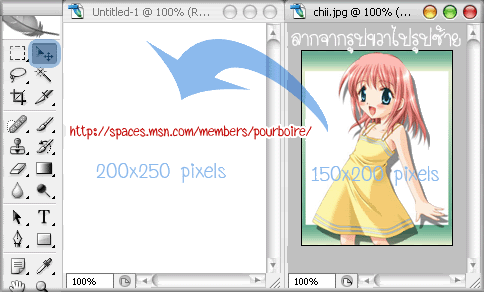
2. เมื่อจัดวางรูปไว้กลาง Background ใหม่นี้แล้ว ให้สร้าง Layer ใหม่ขึ้นมาโดยคลิ้กที่  ที่มุมขวาล่างในหน้าต่าง Layers แล้วเลือกที่เครื่องมือที่ไฮไลท์เอาไว้ (คลิ้กซ้ายค้างไว้แล้วจะมีเครื่องมือให้เลือก 3 อัน ให้เลือกอันกลางนะเพราะอันกลางจะสร้าง selection แบบเส้นตรง) แล้วสร้าง selection ดังรูปด้านล่างนี้ ( สร้างอันขวาบนเสร็จแล้ว ก่อนจะสร้างอันซ้ายล่างให้กด Shift ค้างไว้แล้วค่อยสร้าง selection อันซ้ายล่าง เครื่องมือสร้าง selection จะมีเครื่องหมาย + เพิ่มเข้ามา)
ที่มุมขวาล่างในหน้าต่าง Layers แล้วเลือกที่เครื่องมือที่ไฮไลท์เอาไว้ (คลิ้กซ้ายค้างไว้แล้วจะมีเครื่องมือให้เลือก 3 อัน ให้เลือกอันกลางนะเพราะอันกลางจะสร้าง selection แบบเส้นตรง) แล้วสร้าง selection ดังรูปด้านล่างนี้ ( สร้างอันขวาบนเสร็จแล้ว ก่อนจะสร้างอันซ้ายล่างให้กด Shift ค้างไว้แล้วค่อยสร้าง selection อันซ้ายล่าง เครื่องมือสร้าง selection จะมีเครื่องหมาย + เพิ่มเข้ามา)
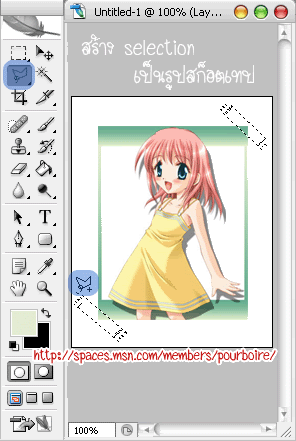
selection ที่ขยายออกมาใหญ่ๆให้ดู
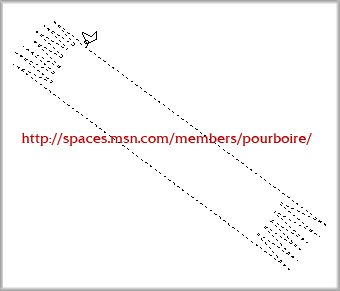
3. เติมสีใส่ selection ที่ทำไว้ที่เป็นรูปสก็อตเทปโดยใช้เครื่องมือ  (ของเราใช้รหัสสี eee090)
(ของเราใช้รหัสสี eee090)
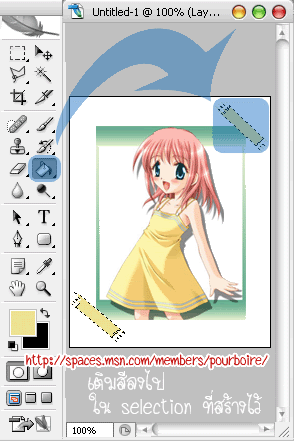
4. ปรับค่า Opacity ของ Layer ที่สร้างมา (ที่ทำสก็อตเทปไว้) เป็น Opacity = 40%
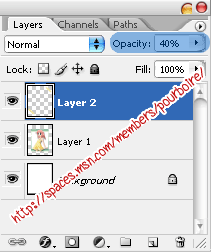
5. ยกเลิกเส้น selection แล้วก็ Save ได้เลยจ้า



ความคิดเห็น